Umzug zu mailbox
Um Ihre E-Mails, Ordner, Kontakte usw. von Ihrem bisherigen E-Mail-Anbieter zu mailbox.org zu transferieren, stehen Ihnen mehrere Möglichkeiten zur Verfügung.
Den Audriga-Umzugsservice nutzen
Der Service von Audriga ist in den Tarifen Premium und Standard verfügbar und für alle Privatkunden kostenlos. GMail-Kunden müssen gegebenenfalls Voreinstellungen durchführen, um diesen Service nutzen zu können. Nähere Informationen hierzu erhalten Sie direkt von Audriga und über die Dokumentation von Audriga, unserem Migrationspartner.
Gemeinsam mit unser Partnerfirma Audriga bietet Ihnen mailbox einen Umzugsservice für Ihre Postfächer an.
Der Menüpunkt Alle Einstellungen | Migrationsassistent erklärt die Hintergründe und bietet die Schaltfläche Umzug mit Audriga starten, die den Prozess der Datenübertragung startet.
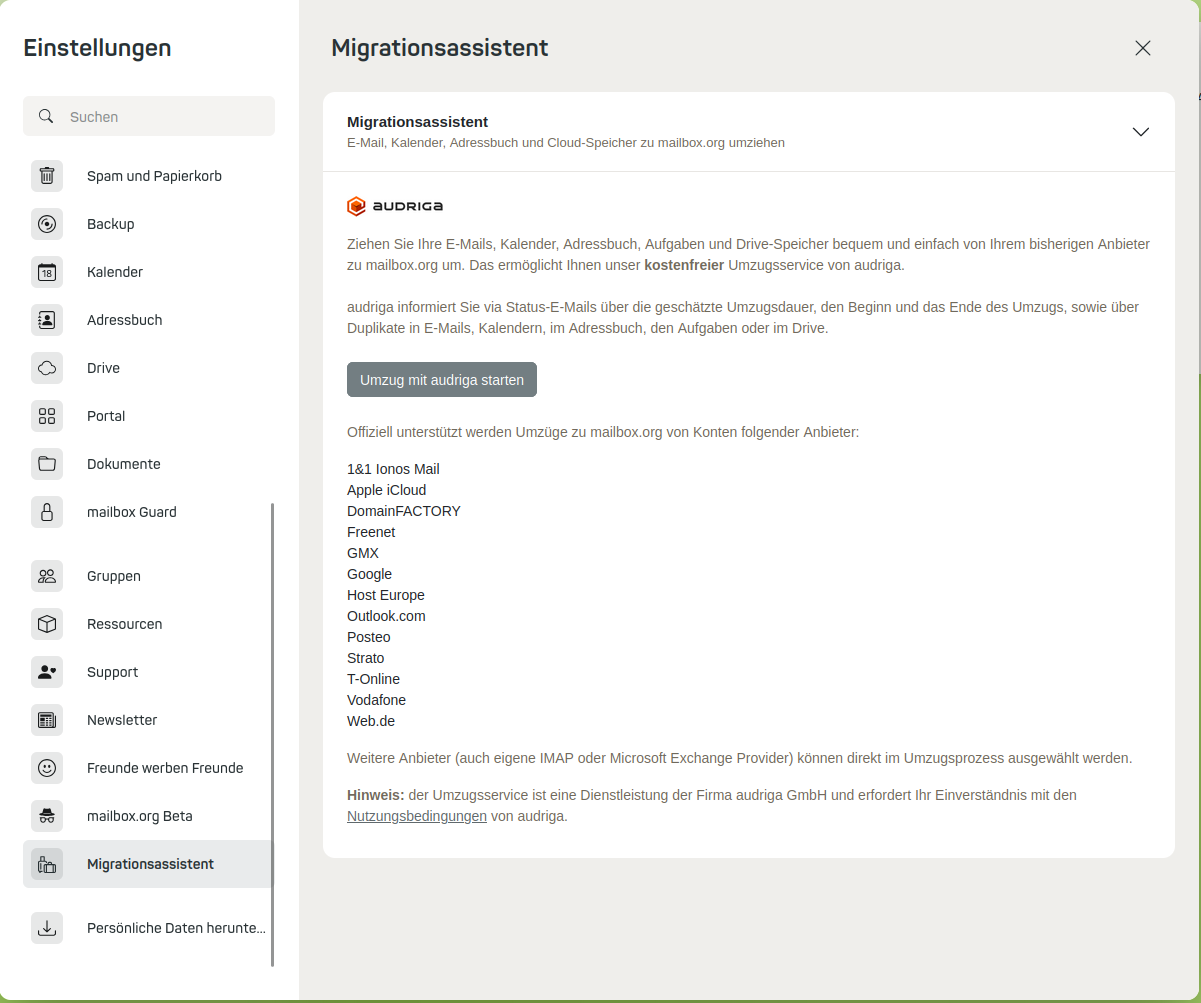
Abbildung 1: Umzug mit Audriga starten.
Audriga erlaubt die Migration von IMAP- und POP3-Postfächern fast aller gängigen E-Mail-Provider sowie Postfächer, Adressen, Aufgaben und Kalender von Open-Xchange-Konten anderer Anbieter.
Weitere Anbieter (auch eigene IMAP oder Microsoft Exchange Provider) können Sie während des Umzugsprozesses ausgewählen. Offiziell unterstützt werden (Stand Mai 2022): 1&1 Ionos Mail, Apple iCloud, DomainFACTORY, Freenet, GMX, Google, Host Europe, Outlook.com, Posteo, Strato, T-Online, Vodafone und Web.de.
Einen Umzug selbst durchführen
Falls Sie den Umzugsservice von Audriga nicht nutzen möchten, können Sie Ihre Daten auch manuell zu mailbox übertragen. Dazu sind jedoch einige Handgriffe nötig, und Sie haben mehrere Optionen.
Bitte testen Sie den nachfolgend beschriebenen Import und kontrollieren Sie das Ergebnis. Vor allem Kalender- oder Adressbuch-Importe erweisen sich häufig als problematisch. In das Hauptadressbuch oder den Hauptkalender importierte Daten können später nur mit viel Aufwand einzeln, pro Termin/Kontakt manuell von Ihnen entfernt werden, daher sollten Sie zunächst ein separates Test-Addressbuch oder einen extra Test-Kalender verwenden, weil sich diese komplett in einem einzigen Schritt wieder löschen lassen.
Externe Accounts einbinden
Ihre E-Mails können Sie auf zwei Wegen bei uns verfügbar machen: Entweder binden Sie das externe Postfach in unser mailbox Office direkt ein. Sie können dann auf Ihr externes Postfach direkt aus dem mailbox-Webclient zugreifen und sogar E-Mails zwischen den Accounts verschieben. Folgen Sie dazu der Anleitung Externe E-Mail-Accounts einbinden.
E-Mails manuell übertragen
Richten Sie in Ihrem lokalen E-Mail-Client den E-Mail-Account bei mailbox als einen weiteren Account ("Konto") ein. Behalten Sie ihr primäres Konto.
Nun haben Sie zwei Mail Accounts eingerichtet, zwischen denen Sie Mails und Ordner verschieben können. Nicht alle Mailclients beherrschen das Verschieben ganzer Ordnerstrukturen, daher sollten Sie dabei vorsichtig vorgehen und lieber Ordner kopieren als Ordner verschieben auswählen. In manchen Clients müssen Sie sogar die Ordnerstruktur manuell abgleichen und jedes dieser Verzeichnisse von Hand anlegen. Ziehen Sie Ordner oder Mails per Drag-and-Drop aus den Ordnern des alten Accounts in die Verzeichnisse des mailbox-Kontos. Die Übertragung selbst kann einiges an Zeit in Anspruch nehmen, die Dauer hängt von der Anzahl und Größe der Mails ebenso ab wie von der Geschwindigkeit Ihres Netzwerks und ihres Computers.
Termine und Adressen
Sie können Termine und Adressen als Datei importieren:
- Öffnen Sie dazu Ihren mailbox-Account in der Suite und wählen den entsprechenden Reiter (Kalender oder Adressbuch) aus.
- Wählen Sie den gewünschten Kalender oder das entsprechende Adressbuch aus und klicken dann auf das Icon des Kontextmenüs (die drei Striche) neben dem Namen .
- Im Kontextmenü können Sie nun Importieren auswählen. Wird der Eintrag nicht angezeigt, dann kann mailbox den Import aus technischen Gründen nicht durchführen.
Das Abonnieren externer Kalender ist im Webclient leider nicht möglich, diese Option ist Mobilgeräten oder PC-Clients vorbehalten.
